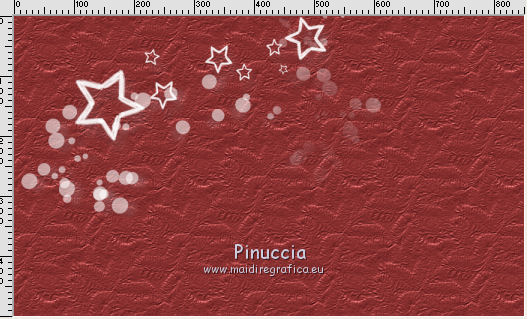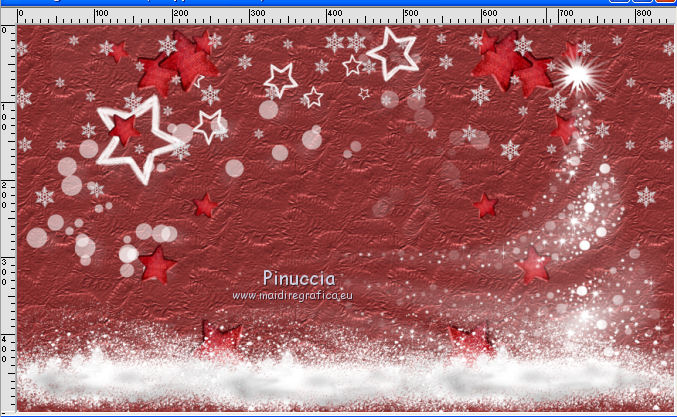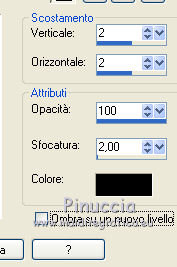|
FROHE WEIHNACHTEN


Ringrazio Reny per avermi permesso di tradurre i suoi tutorial.

qui puoi trovare qualche risposta ai tuoi dubbi.
Se l'argomento che ti interessa non è presente, ti prego di segnalarmelo.
Questo tutorial è una creazione di ©Reny e non può essere copiato su altri siti nè essere offerto per il download.
Lo stesso vale per la mia traduzione.
Il materiale viene da vari gruppi di condivisione. Il copyright appartiene ai rispettivi autori.
Grazie ai creatori dei tubes che mettono a disposizione il loro lavoro in vari gruppi di condivisione.
Questo tutorial è stato creato con PSP 15 e tradotto con PSP X, ma può essere realizzato anche con le altre versioni di PSP.
Dalla versione X4, il comando Immagine>Rifletti è stato sostituito con Immagine>Capovolgi in orizzontale,
e il comando Immagine>Capovolgi con Immagine>Capovolgi in verticale.
Nelle versioni X5 e X6, le funzioni sono state migliorate rendendo disponibile il menu Oggetti.
Con la nuova versione X7, sono tornati Rifletti>Capovolgi, ma con nuove varianti.
Vedi la scheda sull'argomento qui
traduzione francese/traduction française ici
le vostre versioni/vos versions ici

Occorrente:
Misted di un paesaggio e tube a scelta,
Il resto del materiale qui
Per i tube utilizzati grazie A PSP Devil e Karine.

non esitare a cambiare modalità di miscelatura e opacità secondo i colori utilizzati.
Se vuoi cambiare il colore agli elementi forniti:
Regola>Tonalità e saturazione>Viraggio con i codici del tuo colore.

Apri la maschera in PSP e minimizzala con il resto del materiale.
1. Scegli due colori dal tuo tube,
e imposta il colore scuro come colore di primo piano (il mio #9c3232),
e il colore chiaro come colore di sfondo (il mio #ffffff).
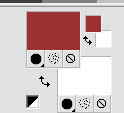
Apri una nuova immagine trasparente 850 x 500 pixels,
e riempila  con il colore scuro di primo piano. con il colore scuro di primo piano.
2. Livelli>Nuovo livello raster.
Riempi  con il colore chiaro di sfondo. con il colore chiaro di sfondo.
3. Livelli>Nuovo livello maschera>Da immagine.
Apri il menu sotto la finestra di origine e vedrai la lista dei files aperti.
Seleziona la maschera Narah_Mask_0919.

Livelli>Unisci>Unisci gruppo.
4. Attiva il livello inferiore, Raster 1.
Effetti>Effetti di trama>Trama - seleziona la trama Abete o Corel 15_031, con i seguenti settaggi.
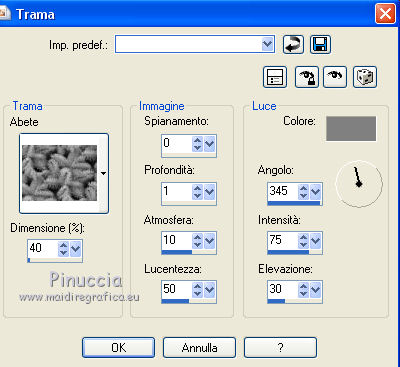
Sposta  la maschera un po' più in alto. la maschera un po' più in alto.
Rimani posizionato su questo livello.
5. Apri il tube jojo_freebie_merry_christmas_element_28 e vai a Modifica>Copia.
Torna al tuo lavoro e vai a Modifica>Incolla come nuovo livello.
Spostalo  in alto a sinistra. in alto a sinistra.
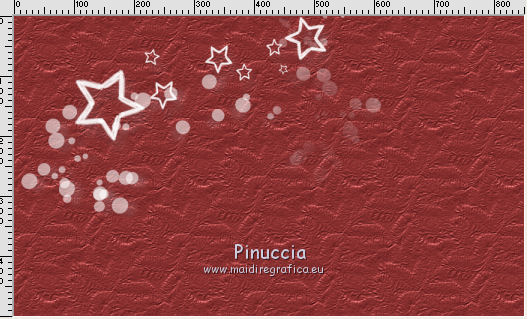
6. Apri Element 04 e vai a Modifica>Copia.
Torna al tuo lavoro e vai a Modifica>Incolla come nuovo livello.
(per il mio esempio ho ridimensionato all'80%)
Spostalo  a sinistra. a sinistra.
Livelli>Duplica.
Immagine>Rifletti.
Livelli>Unisci>Unisci giù.
7. Apri Element 05 e vai a Modifica>Copia.
Torna al tuo lavoro e vai a Modifica>Incolla come nuovo livello.
Spostalo  in alto a sinistra. in alto a sinistra.
Livelli>Duplica.
Immagine>Rifletti.
Livelli>Unisci>Unisci giù.
8. Apri Element 03 e vai a Modifica>Copia.
Torna al tuo lavoro e vai a Modifica>Incolla come nuovo livello.
Spostalo  sul bordo inferiore. sul bordo inferiore.
Livelli>Duplica - 2 volte, e posiziona  correttamente gli elementi in basso. correttamente gli elementi in basso.
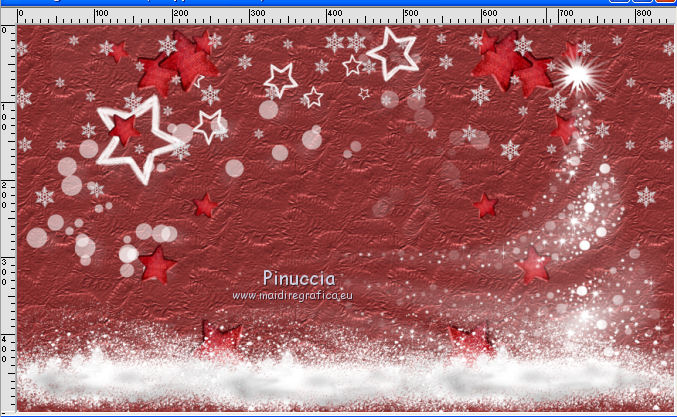
9. Apri il tuo misted e vai a Modifica>Copia.
Torna al tuo lavoro e vai a Modifica>Incolla come nuovo livello.
Immagine>Ridimensiona, se e quanto necessario, tutti i livelli non selezionato.
Sposta  al centro. al centro.
Abbassa l'opacità di questo livello al 50%, o secondo il tuo tube.
Posiziona  correttamente il tube al centro. correttamente il tube al centro.
Porta questo livello sotto il livello Raster 3

10. Immagine>Aggiungi bordatura, 1 pixel, simmetriche, colore nero.
Immagine>Aggiungi bordatura, 5 pixels, simmetriche, colore bianco (o con un colore chiaro)
Immagine>Aggiungi bordatura 1 pixels, simmetriche, con il colore nero.
Immagine>Aggiungi bordatura, 50 pixels, simmetriche, con il tuo colore chiaro (per me bianco).
11. Apri Element_Rand_Reny_07 e vai a Modifica>Copia.
Torna al tuo lavoro e vai a Modifica>Incolla come nuovo livello.
E' al suo posto.
nel materiale ho aggiunto l'elemento con le scritte in italiano, francese e inglese)
12. Apri il tuo tube principale e vai a Modifica>Copia.
Torna al tuo lavoro e vai a Modifica>Incolla come nuovo livello.
Immagine>Ridimensiona, se e quanto necessario, tutti i livelli non selezionato.
Spostalo  a sinistra. a sinistra.
Regola>Messa a fuoco>Metti a fuoco.
13. Effetti>Effetti 3D>Sfalsa ombra.
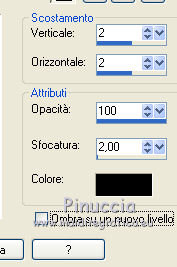
puoi cambiare i settaggi in base al tube scelto
13. Firma il tuo lavoro su un nuovo livello.
Immagine>Aggiungi bordatura, 1 pixel, simmetriche, colore nero.
Salva in formato jpg.
I tubes di questo esempio sono di Mina


Se hai problemi o dubbi, o trovi un link non funzionante, o anche soltanto per un saluto, scrivimi.
1 Dicembre 2017
|







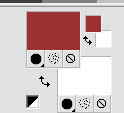
 con il colore scuro di primo piano.
con il colore scuro di primo piano.
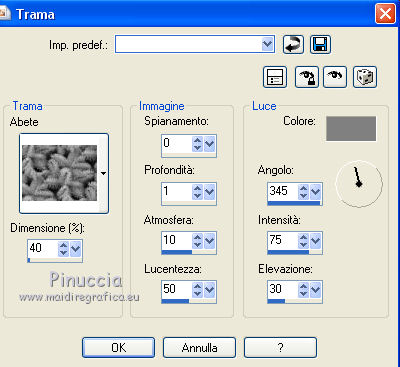
 la maschera un po' più in alto.
la maschera un po' più in alto.